En Windows 10 hay varias formas de cambia tu clave de producto. Por alguna razón, como después de un cambio de hardware, una actualización del sistema operativo o si instaló Windows 10 inicialmente con una clave genérica, y ahora busca cambiarlo por una clave auténtica que compró si está buscando cambiar la clave de producto de Windows 10 Aquí tienes unos pasos rápidos.
Nota: Si busca recuperar la clave de producto que ya está instalada en su PC, lea cómo encontrar la clave de producto de Windows 10 en su computadora.
Cambiar la clave de producto usando la línea de comando
Aquí está la forma simple y fácil de trabajar en todas las ediciones de Windows, incluidas Windows 10, 8.1 y 7.
Busque el símbolo del sistema, haga clic derecho y seleccione ejecutar como administrador, luego escriba slmgr.vbs / ipk
Nota: Si es usuario de Windows 7, siga los pasos a continuación para cambiar la clave del producto mediante el símbolo del sistema.
- En primer lugar, abra el símbolo del sistema como administrador, aquí en el símbolo del sistema Escriba C: Windows System32> slmgr.vbs -ipk “Ingrese su clave de producto” y presione Enter. Y para activar su Windows, escriba C: Windows System32> slmgr.vbs -ato. Presione Entrar.
Cambiar la clave de producto de Windows 10 desde la aplicación Configuración
- Presione la tecla del logotipo de Windows + el método abreviado de teclado I. Seleccione Actualización y seguridad. Desplácese hasta la opción Activación. Haga clic en Cambiar clave de producto. Ingrese la clave de producto de 25 dígitos para la edición de Windows 10 que desee, presione Entrar y haga clic en Siguiente cuando aparece Activar Windows,
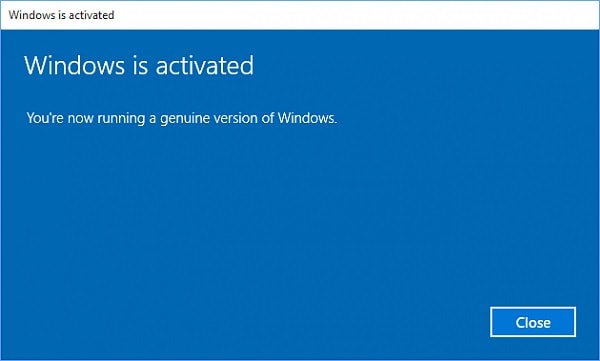
Ejecute Slui.EXE para ingresar su clave de producto
- Presione la tecla del logotipo de Windows + el acceso directo R para evocar la aplicación Ejecutar. slui.exe 3 y haga clic en Aceptar o presione la tecla Enter. Luego ingrese su clave de producto de 25 dígitos y presione Enter. Siga las instrucciones en pantalla para cambiar la clave de producto de Windows 10.
Cambiar la clave de producto desde el Panel de control de uso
La forma más sencilla de cambiar la clave de producto en Windows 8 y 7 es a través del Panel de control.
- Abra su menú Inicio y busque Panel de control. Haga clic en él Haga clic en Sistema y seguridad. Luego seleccione Sistema. Haga clic en “Obtener más funciones con una nueva edición de Windows”. Seleccione “Ya tengo una clave de producto”. Luego, ingrese su clave de producto y haga clic en Siguiente.
Errores de activación de Windows 10
Pero y si consigues Error de activación? Aquí sigue el sencillo proceso para Restablecer el estado de su licencia y luego vuelva a ingresar su clave de producto.
Busque el símbolo del sistema, haga clic con el botón derecho y seleccione ejecutar como administrador En el símbolo del sistema, escriba slmgr.vbs -rearmPresione Enter en su teclado Salga del símbolo del sistema Reinicie su computadora Ingrese la clave del producto usando las instrucciones anteriores
Espero que esto ayude a encontrar y cambiar clave de producto de windows 10. Si tiene alguna dificultad, no dude en discutir los comentarios a continuación, lea también:
